Вам надоел IPhone с iOS со своей закрытостью и платными приложениями? Добро пожаловать на Android с тысячами виджетов, тонкой настройкой и большим количеством бесплатных "аппов". Зеленый робот всегда рад принять в свои ряды - но не забудьте перенести информацию: контакты, закладки, фото, календарь. Что ж - немного терпения и все получится. Начнем!
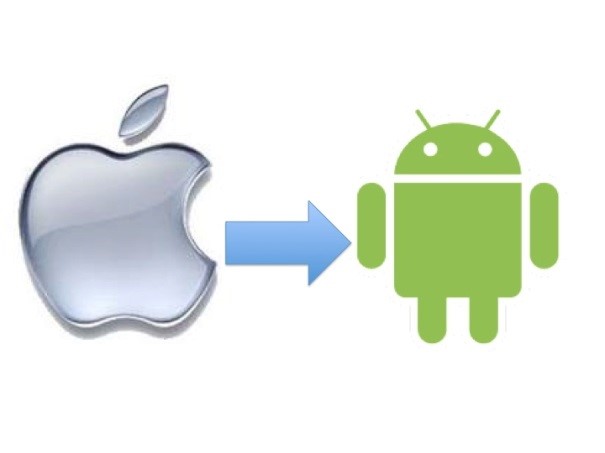
Контакты
Если вы пользуетесь iPhone хотя бы пару месяцев - наверняка все ваши контакты синхронизированы с iCloud. Давайте проверим это. Переходим в основные настройки, меню iCloud. Удостоверьтесь, что вы залогинены и переключатель напротив КОНТАКТОВ включен.
Затем откройте сайт www.icloud.com. Там необходимо перейти в менеджер контактов.
В нижней части экрана вы увидите "шестеренку". Нажмите на нее и выделите все ваши контакты. Затем используя ту же кнопку выберите пункт Export vCard. В этом файле будут все ваши контакты.

После этого переходим на сайт Google contacts и входим туда с помощью вашего аккаунта. Если у вас его нет - создайте его.
Кликайте yа кнопке "More", А затем Import. Вас попросят выбрать тот самый файл vCard. Вот и все - теперь все контакты у вас в Google cloud.
Фото и видео
С этим все проще. Недавно Google запустил новое приложение для просмотра и упорядочивания фото и видео - Google photos. Поэтому идем в App Store и скачиваем оттуда это приложение. Затем в Настройках вы найдете опцию Автозагрузка и синхронизация. Включите ее. Это бесплатно для всех картинок размером менее 16 мп и видео до 1080р. Однако будьте осторожны - все ваши фотографии закачаются на Google Drive, а бесплатный лимит там - 15 гб. После включения этой опции все фото автоматически появятся и на вашем Android смартфоне.
Если вы постоянно серфите в интернете через Safari, то у вас уже накопилось много любимых страничек. Естественно, вам хочется перенести их на Android. Apple почему-то сделала экспорт закладок из Safari довольно сложным. Самым простым и быстрым способом является синхронизация с iCloud.
Удостоверьтесь, что у вас настроен Safari на синхронизацию с ICloud. Затем включите свой настольный компьютер и наберите там icloud.com
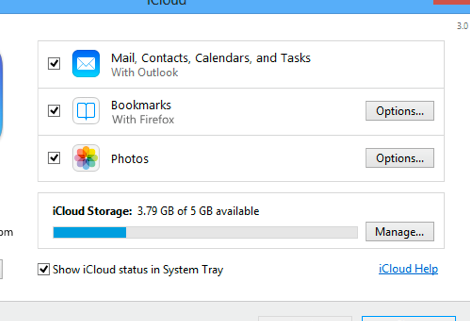
Среди опций синхронизации у вас будет там вкладка - Закладки. На вашем компьютере должен быть установлен Google Chrome, чтобы опция синхронизации закладок сработала и все закладки перенеслись в браузер от Google. Если вы хотите пользоваться Firefox на Android - вы можете просто переслать туда Закладки. Они мгновенно синхронизируются.
Если вы пользовались браузером Chrome на iOS, то вся работа уже проделана за вас. Закладки из Chrome мгновенно синхронизируются между девайсами: смартфоном на Android, IPhone и компьютером.
Почта
Если вы пользовались почтой на gmail.com - проблем не возникнет. Вся почта сразу у появится под рукой тогда, когда вы залогинитесь в Google аккаунте на своем новом Android смартфоне.
Если у вас почта на iCloud - то на любом смартфоне вы легко ее настроите, благодаря встроенному почтовому клиенту. Или можно скачать бесплатные аналоги, например, MyMail.
Календарь
С календарем на iOS тоже все не так просто. По-умолчанию функции экспорта там нет. Но на помощь нам снова приходит синхронизация с iCloud. Для начала включите ее. Затем с вашего компьютера зайдите в iCloud.com и откройте календарь. Нажмите на кнопку Share и пометьте календарь как публичный. После этого вы получите ссылку, которая будет начинаться вот так: webcal:// .Но вы можете поменять ее на http:// и вставить ее в браузер. Эта ссылка позволит вам скачать ICS файл, который вы сможете использовать при импорте на Android. Затем зайдите в Google Calendar и выберите Другие календари в левом столбце, а затем – «Импортировать календарь». Выберите скачанный ICS файл - и теперь все готово. Добро пожаловать на Android!
Exodus
ex@360.by





















Комментарии
Страницы
"Редкая птица найдётся, кто долетит до середины Днепра перешёл с iOS на Android: (C)
c iOS на ведроид?
покажите мне такого психа
да ни в жизнь!
хай сидят на яблоке, нефиг шастать туда-сюда
Плюсик-то я поставил, но вот начал делать экспорт с iCloud. Он сделал, но куда??? А так всё хорошо. ))) Т.е. из-за такой мелочи инфа становится нулевой... Автор делал это сам?
P.S. Кстати, на сайте iCloud написано так же - не указано, куда сохраняет. Только порывшись на сайтах, нашёл, куда. То же мне, юзерфрендлёвая система...
А как вам это?
Не знаю, кто в здравом уме будет переходить откуда бы то ни было на это чудо-юдо
"кто в здравом уме..." - Ну вообще-то большая часть пользователей смартфонов. если верить мировой статистике, использует Android. И моя знакомая, серьёзный директор солидного бизнеса, которой я помог это сделать сегодня. А что касается MMS, то я за всю жизнь не отправил и не получил ни одной. Зачем этот рудимент? Кто им пользуется? Так что эта опасность чисто теоретическая на самом деле.
Я думаю, не стоит холиварить, что лучше. У каждого своя истина. Даже у Вадима Станкевича с его Windows Mobile. )))
Так кто ж спорит про истину. Ладно, как-нибудь напишу про свой опыт хождения с Хуавеем, очень уж он красочен.
Тут опять же палка о двух концах. Чистый андроид видят только нексусы по-моему. Остальные работают за брендовыми оболочками. А тут уж как повезёт. Например, то, что только появилось в 5-й версии, уже было в 4-й, но у Самсунга. И когда я читал о нововведениях 5-й, я не мог поначалу понять, где это у лолипопа такое, у меня же оно вот оно. )) Ну и отдельно стоят перебитые-перепрошитые девайсы из Китая, с практически самодельным "андроидом". Тут вообще не может быть речи о достоинствах и недостатках системы, потому как на самом деле это две разные оси.
Ну вот. А у WP и iOS такого зоопарка и близко нет.
Страницы